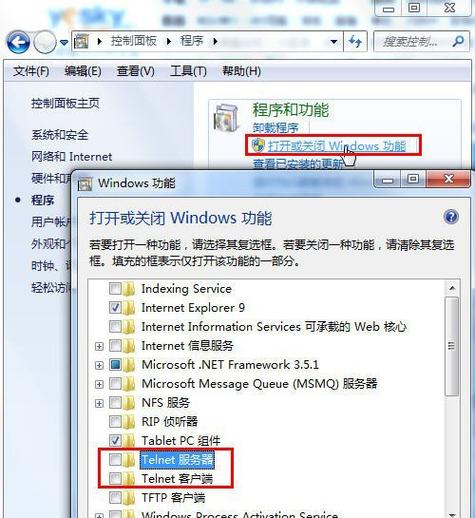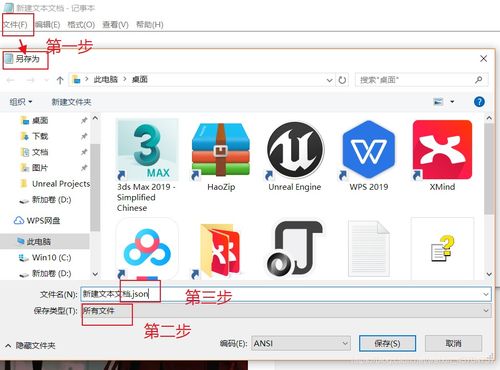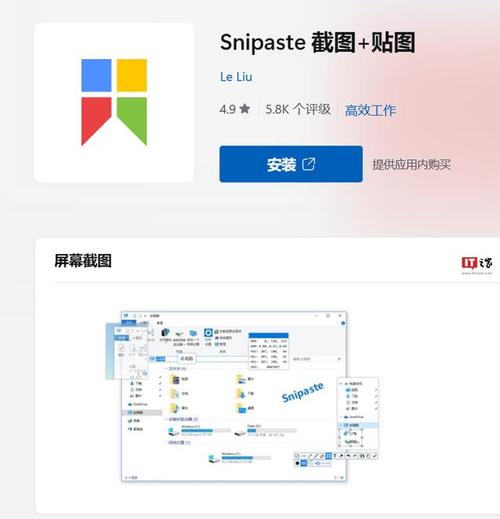当Windows系统停止工作时,通常是指系统出现了严重的错误,导致无法正常响应。这种情况下,您可以尝试以下步骤来解决问题:
1. 检查电源和连接:确保计算机已正确连接到电源,并且电源线没有损坏。2. 尝试安全模式启动:重启计算机时,按下F8键(或根据您的计算机型号可能是其他键,如F1、F2或Del),进入高级启动选项,然后选择“安全模式”。在安全模式下,您可以尝试解决问题,如删除或更新可能引起问题的软件。3. 系统还原:如果您之前创建了系统还原点,可以尝试使用系统还原来将计算机还原到之前正常工作的状态。4. 检查硬件问题:有时硬件问题也可能导致系统停止工作。您可以检查内存、硬盘驱动器、显卡等硬件设备是否有故障。5. 更新驱动程序:确保所有硬件设备的驱动程序都是最新的,因为过时的驱动程序可能导致系统不稳定。6. 使用系统修复工具:Windows提供了一些系统修复工具,如“系统文件检查器”(SFC)和“启动修复”工具,可以用来修复系统文件和启动问题。7. 重新安装操作系统:如果以上方法都无法解决问题,您可能需要重新安装Windows操作系统。在重新安装之前,请确保备份了重要数据。
如果问题仍然存在,您可能需要寻求专业帮助,如联系计算机维修服务或微软技术支持。
Windows停止工作怎么办?全面解析解决方法

在使用Windows操作系统时,我们可能会遇到各种问题,其中最常见的就是Windows停止工作。本文将全面解析Windows停止工作的原因以及相应的解决方法,帮助您快速恢复系统正常运行。
首先,我们来分析一下Windows停止工作的可能原因:
软件冲突:某些软件可能与Windows系统存在冲突,导致系统停止工作。
病毒感染:电脑感染病毒可能导致系统文件损坏,进而引发停止工作。
系统文件损坏:Windows系统文件损坏也可能导致系统停止工作。
硬件故障:硬件故障,如内存条、硬盘等,也可能导致系统停止工作。
驱动程序问题:驱动程序不兼容或损坏也可能导致系统停止工作。
1. 重新启动电脑
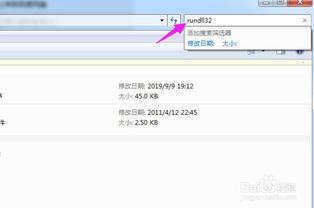
首先,您可以尝试重新启动电脑。有时候,系统停止工作只是暂时性的,重启后即可恢复正常。
2. 清除启动项

如果重启电脑后问题依然存在,您可以尝试清除启动项。具体操作如下:
使用具有管理员权限的帐户登录到计算机。
单击“开始”,在“开始搜索”框中键入msconfig,然后按Enter。
在“常规”选项卡上,单击“有选择的启动”。
在有选择的启动下,单击以清除“加载启动项”复选框。
单击“服务”选项卡,单击以选择“隐藏所有 Microsoft 服务”复选框,然后单击“全部禁用”。
然后单击“重新启动”。
3. 执行系统文件检查
您可以使用系统文件检查工具来修复损坏的系统文件。具体操作如下:
右击“开始”,选择“命令提示符(管理员)”。
在命令提示符中输入sfc /scannow命令,并按回车键。
等待约15分钟,系统文件检查完成后,如果系统文件没有问题,会显示“Windows资源保护未找到任何完整性冲突”,如果系统文件有问题,则可以在这里进行修复。
4. 检查病毒感染
如果怀疑电脑感染病毒,可以使用杀毒软件进行全盘扫描,以清除病毒。
5. 更新驱动程序
检查并更新电脑的驱动程序,确保所有硬件设备都使用最新版本的驱动程序。
6. 重装系统
如果以上方法都无法解决问题,您可以考虑重装系统。在重装系统之前,请确保备份重要数据。